Bokmärken i Power BI-tjänst
Gäller för: Power BI-tjänst för företagsanvändare
Power BI-tjänst för designers och utvecklare
Power BI Desktop
 kräver Pro- eller Premium-licens
kräver Pro- eller Premium-licens
Introduktion till bokmärken
Ett bokmärke avbildar tillståndet för en rapportsida. Den innehåller de ändringar du har gjort i filter, utsnitt och visuella objekt på den sidan. När rapportsidan har angetts som du vill ska du ge den ett eget namn. Nu kan du enkelt återgå till det tillståndet på rapportsidan. Välj ett bokmärke och Power BI tar dig tillbaka till den vyn.
Typer av bokmärken
Det finns två typer av Power BI-bokmärken: personliga och rapport. Rapportdesigners lägger till rapportbokmärkena. När designers delar sina rapporter med kollegor, reser bokmärkena med rapporterna. Alla som kan öppna och visa rapporten kan också se och använda rapportbokmärkena. Alla som kan öppna en rapport kan skapa personliga bokmärken. Du behöver inte ens redigeringsbehörigheter. Men om du skapar personliga bokmärken och delar din rapport följer inte de personliga bokmärkena med rapporten. Personliga bokmärken är endast till för användning.
Dricks
Det finns några sätt för dig att dela dina personliga bokmärken med andra. Mer information finns i Dela ändringar senare i den här artikeln.
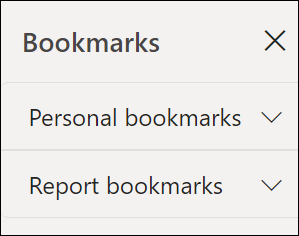
Den här artikeln beskriver hur du skapar och använder personliga bokmärken. Den förklarar också hur du interagerar med rapportbokmärken som någon annan skapar och delar med dig. För att visa delade rapporter och rapportbokmärken krävs en eller båda av följande krav:
- en Power BI Pro eller en PPU-licens (Premium Per User) Vilken licens har jag?
- en rapport som sparas i Premium-kapacitet och delas med dig.
Om du utformar rapporter och skapar rapportbokmärken som andra kan använda kan du läsa Skapa rapportbokmärken.
Andra artiklar om bokmärken
- I Power BI-tjänst och Power BI Desktop kan rapportägare skapa rapportbokmärken. Mer information finns i om rapportbokmärken.
- Om du har redigeringsbehörighet för rapporten kan du snabbt skapa en navigeringsupplevelse för bokmärken. Bokmärkesnavigering är tillgängligt för både personliga bokmärken och rapportbokmärken. Varje bokmärke konverteras till en anpassningsbar knapp eller en nedrullningsbar meny.
Använda personliga bokmärken för att spara insikter och skapa berättelser i Power BI
Det finns många användningsområden för personliga bokmärken. Om du upptäcker en intressant insikt och vill bevara den skapar du ett personligt bokmärke så att du kan komma tillbaka senare. Om du behöver lämna och vill bevara ditt nuvarande arbete skapar du ett personligt bokmärke. Du kan till och med göra ett personligt bokmärke till standardvyn för en rapport, så varje gång du returnerar den vyn på rapportsidan öppnas den först.
Du kan också skapa en samling personliga bokmärken och ordna dem i önskad ordning. Sedan kan du gå igenom varje bokmärke i en presentation för att markera en serie insikter som berättar en historia. Den här funktionen fungerar som ett bildspel, där du väljer en pil för att gå framåt eller bakåt. Det finns en gräns på 20 personliga bokmärken per rapport. Mer information om hur du skapar ett bokmärkesbildspel finns i Bokmärken som ett bildspel.
Öppna fönstret Bokmärken
Om du vill öppna fönstret Bokmärken startar du på en rapportsida och väljer bokmärkesikonenoch väljer 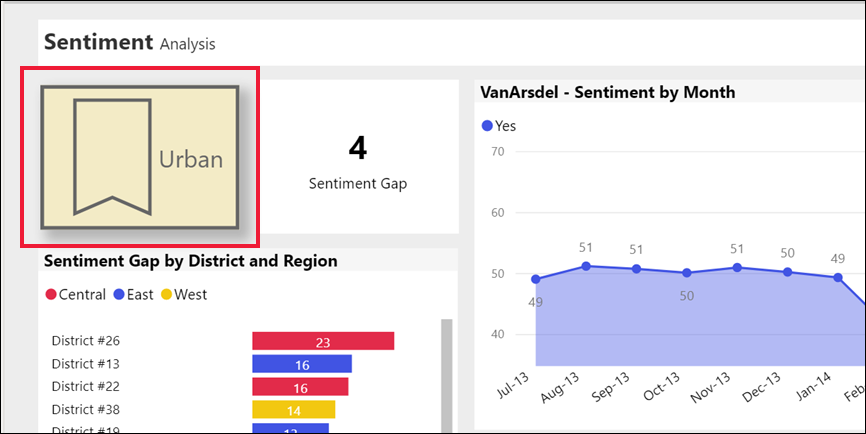 Visa fler bokmärken.
Visa fler bokmärken.
![]()
Skapa personliga bokmärken i Power BI-tjänst
Om du kan visa en rapport kan du även lägga till personliga bokmärken. Det maximala antalet personliga bokmärken per rapport är 20. När du skapar ett bokmärke sparas följande element med bokmärket:
- Den aktuella sidan
- Filter
- Utsnitt, inklusive utsnittstyp (till exempel listruta eller lista) och utsnittstillstånd
- Kontrollval (till exempel filter för korsmarkering)
- Sorteringsordning
- Granskningsplats
Om du har redigeringsbehörigheter för en rapport kan du ange och spara andra element som sparas med ett bokmärke. Du kan till exempel bestämma vilka visuella objekt på sidan som ska visas när bokmärket har valts. Mer information om rapportbokmärken och markeringsfönstret finns i Använda markeringsfönstret.
Skapa två olika personliga bokmärken
Konfigurera en rapportsida så som du vill att den ska visas i bokmärket. I följande exempel används filter på standardrapportsidan:
- Datum ändras för att inkludera Alla datum.
- Regionfiltret ändras så att det endast omfattar västra .
- En specifik datapunkt i det visuella ringdiagrammet har valts. Det här valet korsfiltrerar och korsmarkeringar de andra visuella objekten på rapportarbetsytan.
Skapa det första bokmärket
När rapportsidan och de visuella objekten har ordnats som du vill ha dem väljer du bokmärkesikonen
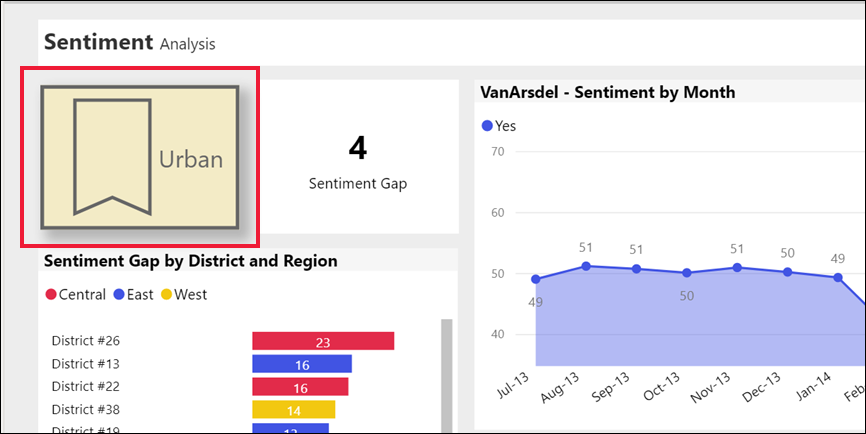 och väljer Visa fler bokmärken för att öppna fönstret Bokmärken .
och väljer Visa fler bokmärken för att öppna fönstret Bokmärken .I fönstret Bokmärken väljer du Personliga bokmärken>Lägg till.
Det personliga bokmärket hämtar ett allmänt namn, eller så kan du ange ett namn. Om du vill att den bokmärkta vyn ska vara standardvyn markerar du kryssrutan Gör standard .
Välj Spara. Om du vill redigera bokmärket väljer du ellipserna bredvid bokmärkets namn och väljer Uppdatera, Gör standard, Byt namn eller Ta bort.
Kommentar
Du kan också lägga till och redigera bokmärken direkt från bokmärkesmenyn, utan att öppna fönstret Bokmärken .
Skapa det andra bokmärket
Öppna en annan rapportsida och skapa ett annat personligt bokmärke. Bokmärket i följande exempel samlar in YTD-informationen för VanArsdel-företaget.
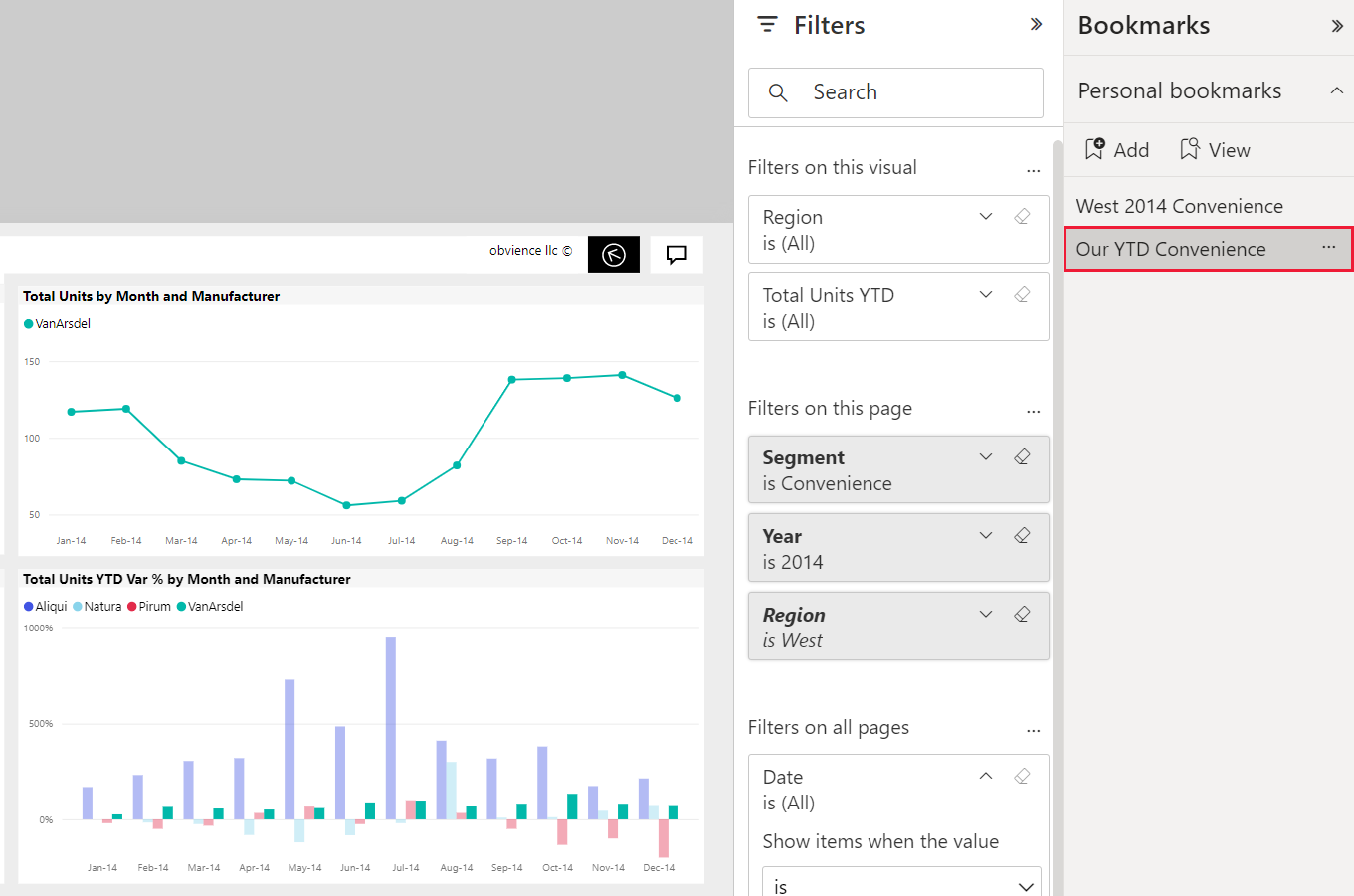
Nu när du har två bokmärken växlar du mellan dem genom att välja bokmärket i fönstret Bokmärken eller på bokmärkesmenyn.
Om du vill återgå till den ursprungliga publicerade vyn av rapporten väljer du ikonen Återställ och sedan Återställ i dialogrutan.
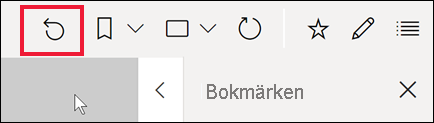
Öppna rapportbokmärken
Om du vill visa rapportbokmärkena som skapats av rapportdesignern väljer du Rapportbokmärken i fönstret Bokmärken.
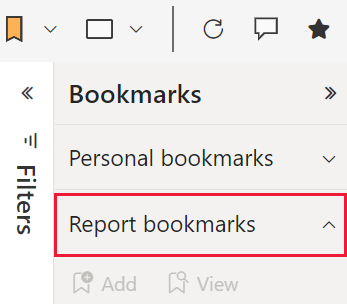
Kommentar
Om du vill visa delade rapporter eller spara rapporter i Premium-kapacitet behöver du en licens för Power BI Pro eller Premium per användare. Mer information finns i Licenser och prenumerationer för företagsanvändare.
Rapportera bokmärken
Om rapportdesignern inkluderade rapportbokmärken visas de under rubriken Rapportbokmärken . Den här rapportsidan har två rapportbokmärken: Översikt – Efter chef och Översikt efter produkt.
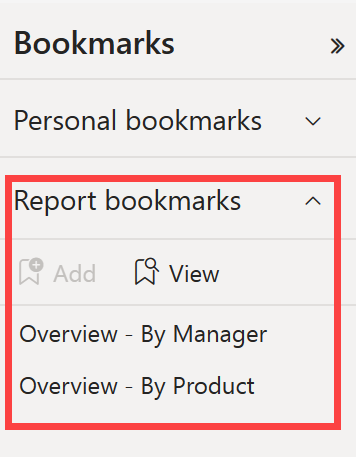
Bokmärken som ett bildspel
Om du vill visa eller visa bokmärken i ordning väljer du Visa i fönstret Bokmärken för att starta ett bildspel.
Observera följande funktioner när du är i visningsläge :
- Namnet på bokmärket visas i namnlisten för bokmärket, som visas längst ned på arbetsytan.
- Bokmärkesrubrikfältet har pilar där du kan flytta till nästa eller föregående bokmärke.
- Om du vill avsluta visningsläget väljer du Avsluta från fönstret Bokmärken eller väljer X i namnlisten för bokmärket.
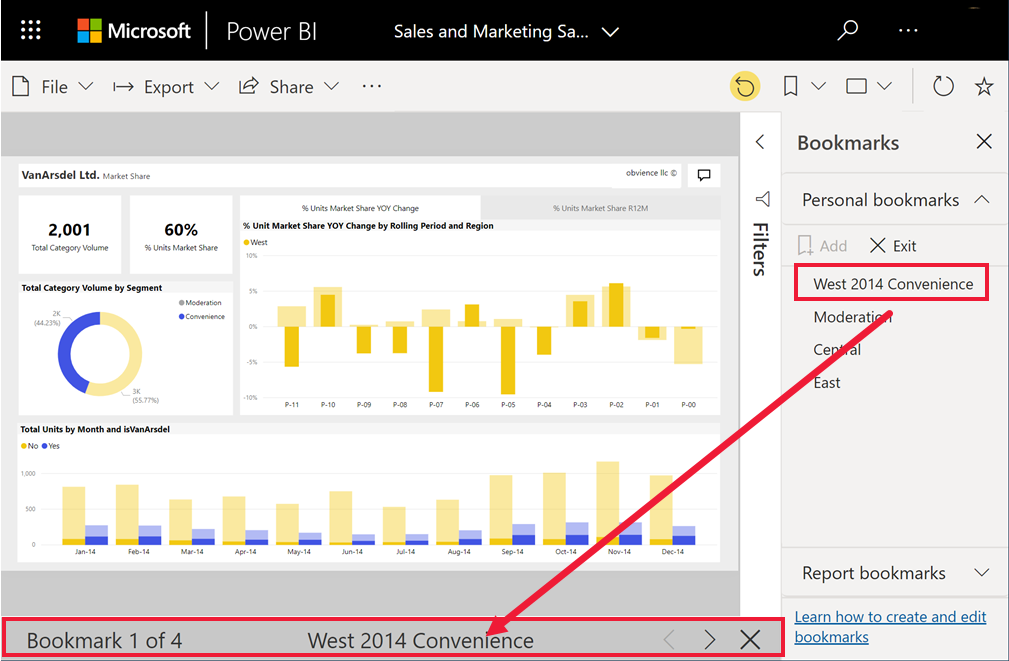
I Visningsläge kan du komprimera fönstret Bokmärken för att ge mer utrymme för presentationen. I visningsläge är alla visuella objekt interaktiva och tillgängliga för korsmarkering, som när du interagerar med dem i andra lägen.
Dela ändringar
Du kan inte dela dina personliga bokmärken direkt med andra, men det finns vissa lösningar. De här lösningarna kräver att du har en eller båda av följande förutsättningar:
- Pro- eller PPU-licens
- Behörigheter till innehåll som sparats på en arbetsyta i Premium-kapacitet
Här är några sätt att dela din vy med andra:
Dela din aktiva vy. Om du har ett personligt bokmärke aktivt när du delar en rapport kan mottagare som har läsbehörighet till rapporten se den bokmärkta versionen av rapportsidan. Mottagarna ser inte bokmärket i listan "Personliga bokmärken". De ser resultatet av ditt personliga bokmärke.
Den här anpassade vyn av rapporten åsidosätter inte designerns ursprungliga rapport eller designerns rapportbokmärken. Delning med kollegor som inte redan har läsbehörighet kräver behörighet att dela vidare. Om du inte kan dela din vy över rapporten kontaktar du rapportägaren för att begära omdelningsbehörighet.
När du väljer Dela på den översta menyn i rapporten kan du välja att inkludera dina ändringar.
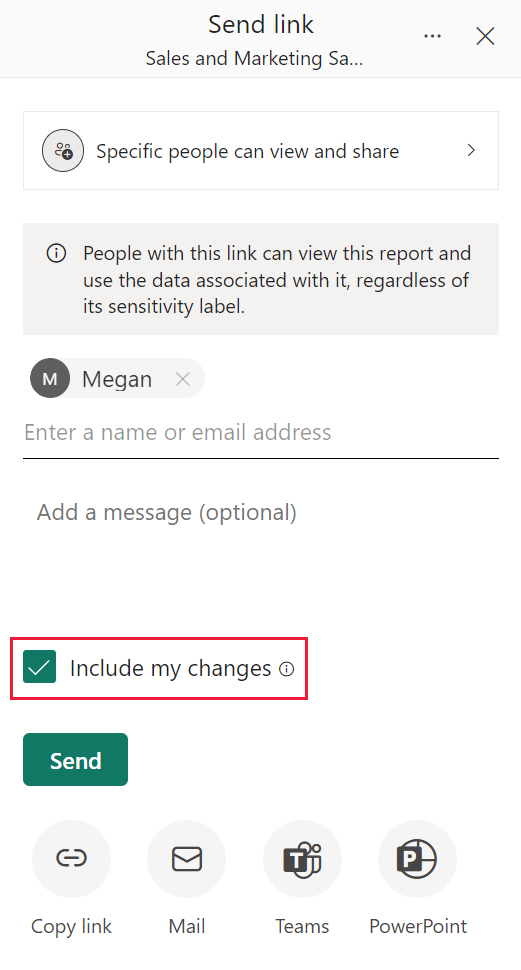
Chatta i team. Precis som med föregående metod, med ett personligt bokmärke aktivt, kan du dela en rapport i Microsoft Teams. Välj Chatta i Teams på den översta menyn. I dialogrutan Dela till Microsoft Teams anger du namnet på den person, grupp eller kanal som du vill dela med. URL:en visas automatiskt i rutan Säg något om den här rutan. Du kan ange ytterligare information och redigera hur rapportlänken visas och sedan välja Dela. Mer information finns i Dela en filtrerad Power BI-rapport.
Använd kommentarsfunktionen. Lägg till en kommentar med ett personligt bokmärke aktivt. När andra användare väljer kommentaren visas din personliga bokmärkesvy. Mer information finns i Lägga till kommentarer till en instrumentpanel eller rapporter.
Om du gör ändringar i ditt personliga bokmärke när du har delat en rapport påverkar det inte mottagarnas vy. Om du till exempel delar en rapport med ett datumfilter för 2021 tillämpat och sedan ändrar året till 2022 i bokmärket ser mottagaren fortfarande 2021-filtret.
Kommentar
Om du vill dela rapporter behöver du en licens för Power BI Pro eller Premium per användare eller för att rapporten ska sparas i reserverad kapacitet. Mer information finns i Licenser och prenumerationer för företagsanvändare.
Återställa alla ändringar i en rapport
I det övre högra hörnet på rapportarbetsytan väljer du Återställ till standard. Den här åtgärden tar bort alla ändringar i rapporten och återgår till designerns senast sparade vy av rapporten. Om du återställer rapporten tas inte bokmärkena bort.
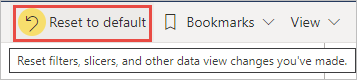
Beaktanden och begränsningar
I den här versionen av personliga bokmärken finns det några överväganden och begränsningar att tänka på.
Bokmärket avbildar sidans tillstånd när bokmärket skapas. När någon väljer bokmärket försöker Power BI visa bokmärket i dess ursprungliga rapporttillstånd. Det finns dock situationer där det inte går att visa bokmärket. Om rapportägaren till exempel ändrar namnet på ett fält som bokmärket använder, visar Power BI inte längre visuella objekt, filter eller utsnitt som använder det fältet. Vissa visuella objekt visar inga data för det omdöpta fältet. Filtrerade eller segmenterade visuella objekt återgår till standardvyn.
De flesta anpassade visuella Power BI-objekt bör fungera bra med personlig bokmärken. Om du stöter på problem med bokmärken och ett anpassat visuellt Power BI-objekt kontaktar du skaparen av det visuella objektet och ber dem att lägga till stöd för bokmärken.
Vanligtvis påverkas inte dina personliga bokmärken om rapportdesignern uppdaterar eller publicerar rapporten på nytt. Men om designern gör större ändringar i rapporten, till exempel att ta bort fält som används av ett personligt bokmärke, får du ett felmeddelande nästa gång du försöker öppna bokmärket.
Rapportbokmärken och personliga bokmärken som skapats i Power BI Desktop eller i Power BI-tjänsten identifieras i Power BI-mobilapparna för iOS- och Android-surfplattor och -telefoner. Du kan dock inte skapa bokmärken i dessa appar. Information om hur du använder bokmärken i Power BI-mobilappar finns i Utforska rapporter i Power BI-mobilappar – bokmärken.
Eftersom personliga bokmärken fångar upp utforskningstillståndet för den aktuella sidan samlar personliga bokmärken inte in ändringar på andra sidor. Om du till exempel har synkroniserings-utsnitt i rapporten och du anpassar synkroniserings utsnittet för att använda ett annat fält och avbildar ett personligt bokmärke, samlar det personliga bokmärket bara in utsnittsändringen på den aktuella sidan.
Du kan skapa upp till 20 bokmärken för en enda rapport.
